
Mark Lucas
0
1969
91
CrashPlan'ın arkasındaki şirket olan 42 kodu, ev kullanıcılarını tamamen terk etmeye karar verdi CrashPlan Kepenkleri Ev Kullanıcıları için Bulut Yedeklemesi CrashPlan Kepenkleri Ev Kullanıcıları için Bulut Yedeklemesi CrashPlan'ın arkasındaki şirket Code42, ev kullanıcılarını attığını açıkladı. CrashPlan for Home öldürüldü, Code42 ile tamamen kurumsal ve ticari müşterilere odaklanıyor. . Süper rekabetçi fiyatlandırmaları, yedekleme çözümlerini, büyük yedekleme ihtiyacı olan insanlar için bu kadar cazip hale getirdi. Verdikleri sözleri yerine getirememe konusunda güvensizlik tohumları ekilmiş olsa da, başka bulut sağlayıcılar da var. Ancak mem arşivi için hangi sağlayıcıya güveniyorsunuz??
Şu anda bulut bilişim konusunda dünya lideri Amazon İnternet Servisleri'dir (AWS). AWS'nin öğrenme eğrisi dik görünebilir, ancak gerçekte basit. Dünyanın önde gelen bulut platformundan nasıl yararlanabileceğimizi bulalım.
Basit Depolama Çözümü
Yaygın olarak S3 olarak adlandırılan Basit Depolama Çözümü, Amazon'un bir depolama özümü konusudur. S3 kullanan bazı önemli şirketler arasında Tumblr, Netflix, SmugMug ve tabii ki Amazon.com var. Çeneniz hala yüzünüze bağlıysa, AWS standart seçeneği için yüzde 99,99999999999 dayanıklılık ve maksimum 5 terabayt (5 TB) dosya boyutu (herhangi bir tek dosya için) garanti eder. S3, bir işletim sistemini kurmak ve çalıştırmak için tasarlanmamış, yedeklemeler için mükemmel şekilde tasarlanmış bir nesne deposudur..
Katmanlar ve Fiyatlandırma
Bu, geniş ve büyük S3'ün en karmaşık kısmıdır. Fiyatlandırma bölgeden bölgeye değişir ve örneğimiz ABD (Kuzey Virginia) bölgesi için geçerli fiyatlandırmayı kullanır. Şu masaya bir bakın:

S3 dört depolama sınıfından oluşur. Standart açıkçası standart seçenek. Seyrek Erişimli verilerinizi depolamak için daha ucuzdur, ancak verilerinizi içeri ve dışarı çıkarmak daha pahalıdır.. Azaltılmış Artıklık Örneğin, küçük resimler gibi, kaybolursa, yeniden oluşturabileceğiniz veriler için kullanılır.. Buzul depolanması en ucuz olduğu gibi arşiv depolaması için kullanılır. Bununla birlikte, Glacier'den bir dosya almanız üç ila beş saat alacaktır. Buzul veya soğuk hava deposu ile gigabayt başına düşen maliyetleri azaltın, ancak kullanım maliyetlerini artırın. Bu, soğuk depolamayı arşivleme ve felaket kurtarma için daha uygun hale getirir. İşletmeler genellikle maliyetleri azaltmak için tüm sınıfların birleşiminden faydalanırlar..
Her kategorideki en iyisi mavi renkle işaretlenmiştir.. dayanıklılık Dosyanızın kaybolma ihtimali düşüktür. Bar Azaltılmış Artıklık, Amazon verileriniz kaybolmadan önce iki veri merkezinde feci zararlara maruz kalacak. Temel olarak, AWS verilerinizi, artık yedekleme sınıfı dışında tüm sınıflarla birlikte birden fazla tesiste saklayacaktır.. Kullanılabilirlik aksama süresinin ne kadar düşük olması muhtemeldir. Gerisi, örnek olarak gösterilmesi kolaydır..
Örnek Kullanım
Bizim kullanım durumumuz aşağıdaki gibidir.
S3 Standardında toplam bir gigabayt (1 GB) boyutunda on dosya saklamak istiyorum. Dosyaların yüklenmesi veya Koymak toplam depolama alanı için $ 0.005 ve 0.039 $ maliyet talepinde bulunacaktır. Bu, ilk ay içinde, verilerinizi daha sonra park etmek için toplamda 4.5 sent (0.044 $) tutarında ve 4 sent'in (0.039 $) hemen altında ücretlendirileceği anlamına gelir..
Neden böyle karmaşık bir fiyatlandırma yapısı var? Bunun nedeni ne kullandığınızı ödediğiniz içindir. Kullanmadığınız hiçbir şey için para ödemezsiniz. Büyük ölçekli bir şirket hakkında düşünürseniz, bu, maliyetleri mutlak asgari düzeyde tutarken dünya standartlarında bir depolama çözümüne sahip olmanın tüm avantajlarını sunar. Amazon ayrıca bir Basit Aylık Hesap Makinesi Burada bulabileceğiniz, böylece aylık harcamanızı yansıtabilirsiniz. Neyse ki, onlar da buradan kaydolabileceğiniz ücretsiz bir seviye sunarlar, böylece hizmetlerini 12 aya kadar deneyebilirsiniz. Yeni bir şeyde olduğu gibi, kullanmaya başladığınızda, daha rahat ve anlaşılır hale gelir.
Konsol
AWS'den gelen ücretsiz seviye, bir yıl boyunca tüm hizmetlerini denemenizi sağlar. Ücretsiz seviye içinde, S3 size 5 GB depolama alanı sağlar, 20.000 alır ve 2.000 kotar. Bu, yeterli solunum odasının AWS'yi denemesine ve gereksinimlerinize uygun olup olmadığına karar vermesine olanak sağlamalıdır. AWS'ye kaydolmanız sizi birkaç adımda tamamlar. Doğrulama amacıyla geçerli bir kredi kartına veya banka kartına ve bir telefona ihtiyacınız olacak. Yönetim konsolunu başlattıktan sonra AWS panosunda karşılanacaksınız..
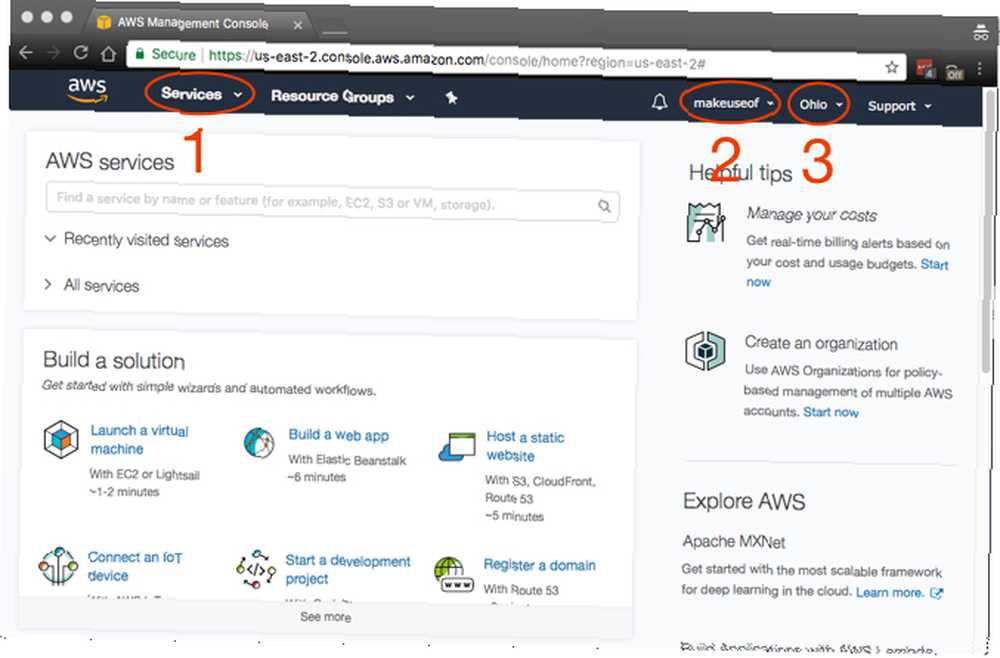
Hızlı bir bakışta, almak için çok fazla şey olduğunu hissediyor olabilir ve bu, çünkü öyle. Ekran görüntüsüne açıklamalı olarak erişeceğiniz ana öğeler şunlardır:
- Hizmetler: Sürpriz, sürpriz burası tüm AWS servislerini bulacağınız yer..
- Hesap: Profilinize ve faturalandırmanıza erişmek için.
- Bölge: Bu, içinde çalıştığınız AWS bölgesidir..
Bilgisayarlarınızla AWS arasında en düşük gecikmeyi istediğiniz için, size en yakın bölgeyi seçin. Tüm AWS servislerinin bulunmadığı bazı bölgeler var ancak bunlar sürekli olarak yayılıyor. Neyse ki bizim için S3 tüm bölgelerde mevcuttur.!
S3 Güvenlik
Devam etmeden önce ilk iş hesabınızı güvenceye almak. Tıklamak Hizmetler> Güvenlik, Kimlik ve Uyumluluk> IAM. İşlem sırasında, bilgisayarınıza güvenli bir şekilde yedekleme ve geri yükleme yapabilmeniz için gerekli izinleri de vereceğiz..
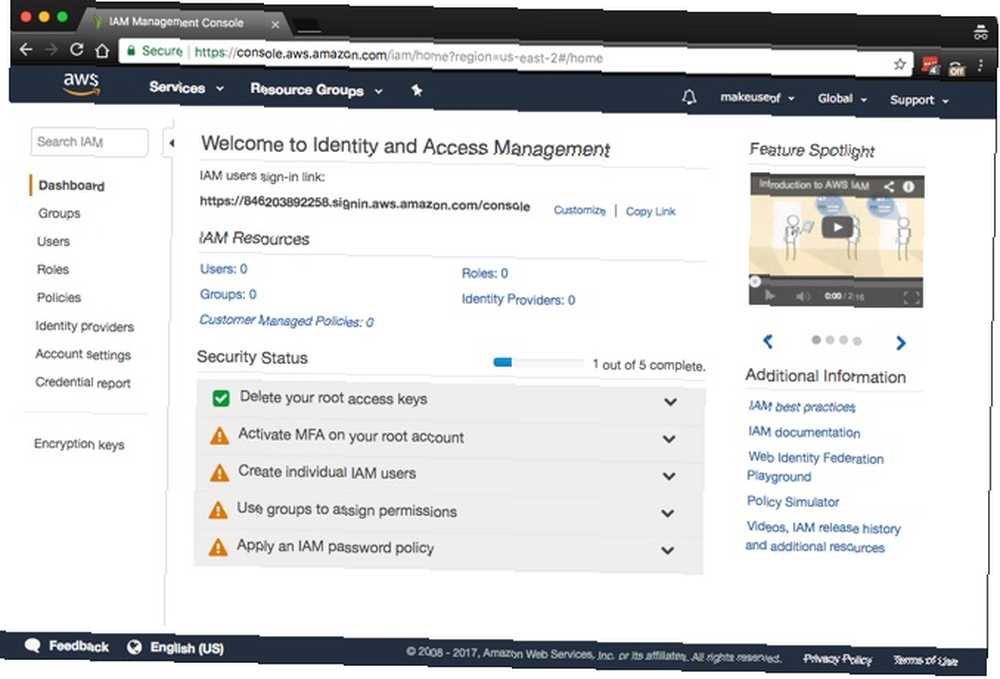
Bu basit bir beş aşamalı işlemdir. Ekranda MFA'nın hesabınızda etkinleştirilebileceğini not edersiniz. Her ne kadar çok faktörlü kimlik doğrulama (MFA), iki faktörlü kimlik doğrulama olarak da bilinir (2FA) İki Faktörlü Kimlik Doğrulama ile Linux Ubuntu Nasıl Sabitlenir İki faktörlü Kimlik Doğrulama ile Linux Ubuntu Nasıl Güvenli Kılınır Linux giriş bilgileriniz için ek bir güvenlik katmanı ister misiniz? Google Authenticator sayesinde, Ubuntu PC'nize (ve diğer Linux işletim sistemlerine) iki faktörlü kimlik doğrulaması eklemek mümkündür. , gerekli değildir, şiddetle tavsiye edilir. Özet olarak, mobil cihazınızdaki bir kodla birlikte kullanıcı adınız ve şifrenizin bir kombinasyonunu gerektirir. Uyumlu bir fiziksel MFA cihazı alabilir veya Google Authenticator gibi bir uygulama kullanabilirsiniz. Google Authenticator uygulamasını indirmek için App Store'a veya Play Store'a gidin.
İsteğe Bağlı Çok Faktörlü Kimlik Doğrulamayı Kullanma
genişletmek Kök hesabınızda MFA'yı etkinleştirin ve tıklayın MFA'yı yönet. Emin olmak Sanal bir MFA cihazı seçildi ve tıklayın Sonraki adım.
Cihazınızda Google Authenticator'ı açın ve ekrandaki barkodu tarayın. Yetki kodunu girin. Yetki kodu 1 kutusunda onaylayın ve kodun Google Authenticator’da yenilenmesini bekleyin. Bir sonraki kodun görüntülenmesi yaklaşık 30 saniye sürer. Yeni kodu yazınız. Yetki kodu 2 Google Authenticator’dan gelen kutu. Şimdi tıklayın Sanal MFA'yı etkinleştir buton. Ekranınızı yenilediğinizde, MFA'yı etkinleştirin yeşil onay işareti olacaktır..

Artık hesabınızda MFA’nın etkinleştirilmiş olması ve Google Authenticator’ı AWS’ye bağlamanız gerekir. AWS Konsolunda bir sonraki oturum açışınızda, kullanıcı adınızı ve şifrenizi normal olarak yazacaksınız. AWS daha sonra sizden bir MFA kodu isteyecektir. Bu, önceki adımda yaptığınız gibi Google Authenticator uygulamasından edinilecektir..
Gruplar ve İzinler
Bilgisayarınızın AWS'ye erişim seviyesine karar verme zamanı geldi. Bunu yapmanın en kolay ve en güvenli yolu bir grup ve bir kullanıcı Yedeklemek istediğiniz bilgisayar için. Ardından erişim verin veya bu grubun yalnızca S3'e erişmesine izin verin. Bu yaklaşımın sayısız avantajı vardır. Söz konusu gruba verilen kimlik bilgileri S3 ile sınırlıdır ve başka hiçbir AWS servisine erişmek için kullanılamaz. Ek olarak, kimlik bilgilerinizin sızdırıldığı talihsiz olayda, grubun erişimini silmeniz gerekir; AWS hesabınız güvende olacaktır..
Önce grubu oluşturmak daha mantıklı geliyor. Bunu genişletmek için Bireysel IAM kullanıcıları oluşturun ve tıklayın Kullanıcıları Yönet. Tıklamak Gruplar soldaki panelden ve arkasından yeni Grup Oluştur. Grubunuz için bir isim seçin ve tıklayın Sonraki adım. Şimdi bu grup için izin veya politika ekleyeceğiz. Bu grubun yalnızca S3'e erişmesini istediğinizde, listeyi yazarak filtreleyin. S3 Filtrede Emin olun AmazonS3FullAccess seçildi ve tıklayın Sonraki adım sonunda izledi Grup oluştur.
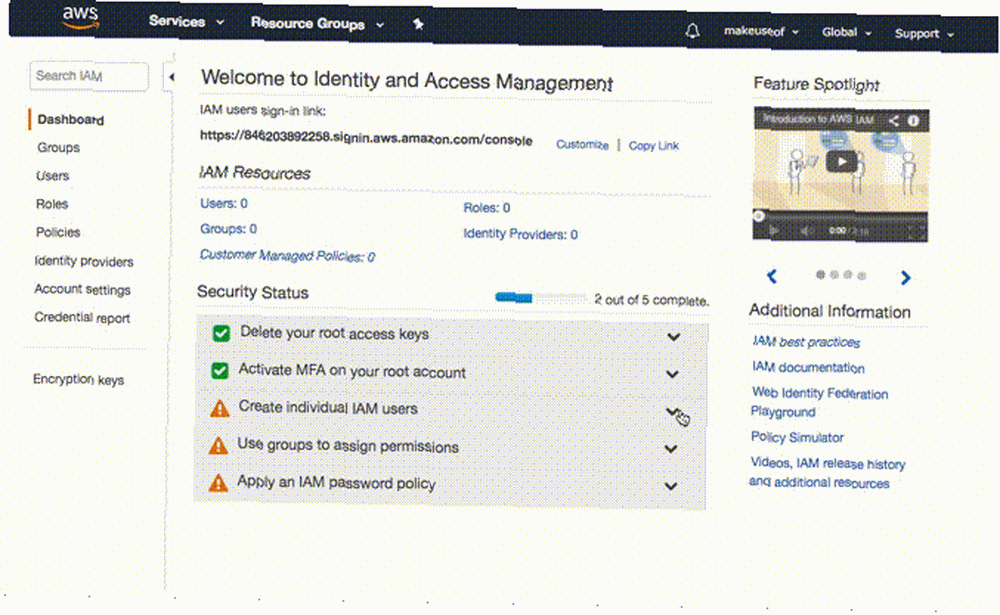
Bir kullanıcı oluştur
Şimdi yapmanız gereken tek şey bir kullanıcı oluşturmak ve onu oluşturduğunuz gruba eklemek. seçmek Kullanıcılar soldaki panelden Kullanıcı Ekle. İstediğiniz kullanıcı adını seçin, erişim türü altından emin olun Programlı Erişim seçildi ve tıklayın Sonraki: İzinler. Bir sonraki sayfada oluşturduğunuz grubu seçin ve tıklayın. Sonraki: İnceleme. AWS, bu kullanıcıyı seçtiğiniz gruba eklediğinizi onaylar ve verilen izinleri onaylar. Tıklamak Kullanıcı oluştur sonraki sayfaya geçmek için.
Şimdi göreceksin Erişim anahtarı kimliği ve bir Gizli erişim anahtarı. Bunlar kendiliğinden üretilir ve yalnızca bir kez görüntülenir. Bunları kopyalayıp güvenli bir yere yapıştırabilir veya .Csv indir bu ayrıntıları içeren bir e-tabloyu indirecektir. Bu, bilgisayarınızın S3'e erişmek için kullanacağı kullanıcı adı ve şifrenin karşılığıdır..
Bunlara en yüksek güvenlik seviyesiyle yaklaşmanız gerektiğini belirtmekte fayda var. Gizli erişim anahtarınızı kaybederseniz, geri almanın bir yolu yoktur. AWS konsoluna geri dönmeniz ve yeni bir tane oluşturmanız gerekir..

İlk Kova
Verileriniz için bir yer oluşturma zamanı geldi. S3, kova denilen mağazalara sahiptir. Her bir kova adının global olarak benzersiz olması gerekir, yani bir kova oluşturduğunuzda gezegende bu kova adını taşıyan tek kişi siz olacaksınız. Her kepçe, kendisine karşı ayarlanmış kendi yapılandırma kurallarına sahip olabilir. Alabilirsin sürüm kovalarda etkindir, böylece güncellediğiniz dosyaların kopyalarını saklar, böylece önceki dosya sürümlerine geri dönebilirsiniz. İçin seçenekler de vardır bölgeler arası çoğaltma böylece verilerinizi başka bir ülkedeki başka bir bölgeye daha da yedekleyebilirsiniz..
Şuraya giderek S3’e gidebilirsiniz. Hizmetler> Depolama> S3. Bir kova oluşturmak, tıklamak kadar kolaydır. Kova oluştur buton. Genel olarak benzersiz bir ad seçtikten sonra (yalnızca küçük harf), kepçenizin yaşamasını istediğiniz bir bölge seçin. yaratmak düğme nihayet size ilk kepçe verecek.
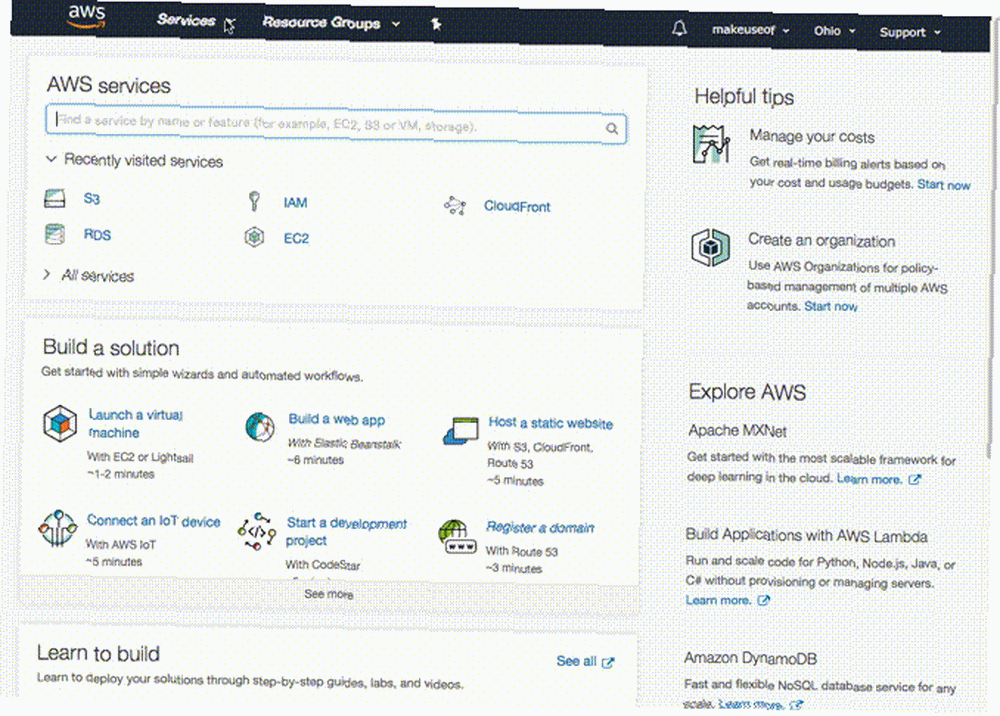
Komut Satırı Yaşamdır
Komut satırı tercih ettiğiniz silahsa 4 Linux'ta Terminal Terminal Komutlarını Kendin Öğretmenin 4 Yolu Linux'ta Terminal Terminal Komutlarını Kendin Öğretmenin 4 Yolu Gerçek bir Linux ustası olmak istiyorsanız, bazı terminal bilgisine sahip olmak iyi bir fikirdir. İşte size öğretmeye başlamak için kullanabileceğiniz yöntemler. kullanarak yeni oluşturduğunuz S3 kovaya erişebilirsiniz s3cmd buradan indirebilirsiniz. En son sürümü seçtikten sonra, zip arşivini seçtiğiniz bir klasöre indirin. Şu anki en son sürüm 2.0.0, örneğimizde kullanacağınız. S3cmd dosyasını açmak ve yüklemek için bir terminal penceresi açıp şunu yazın:
sudo apt yüklemek python-setuptools sıkıştırmak s3cmd-2.0.0 cd s3cmd-2.0.0 sudo python setup.py yüklemeks3cmd şimdi sisteminizde kurulu ve yapılandırılmaya ve AWS hesabınıza bağlanmaya hazır. Sahip olduğunuzdan emin olun Erişim anahtarı kimliği ve Gizli erişim anahtarı kullanıcı oluşturduğunuzda elden Yazarak başlayın:
s3cmd - yapılandırmakŞimdi birkaç ayrıntı girmeniz istenecek. Öncelikle, Erişim anahtarı kimliğinizi girdikten sonra Gizli erişim anahtarınızı girmeniz istenecektir. Diğer tüm ayarlar, sadece giriş tuşuna basılarak varsayılan olarak bırakılabilir; Şifreleme ayarı. Burada bir şifre seçebilirsiniz, böylece S3'e giren ve çıkan veriler şifrelenir. Bu, ortadaki bir adamın saldırılarını engeller. Gizliliğinizi korumak için beş çevrimiçi şifreleme aracı Gizliliğinizi korumak için beş çevrimiçi şifreleme aracı veya.
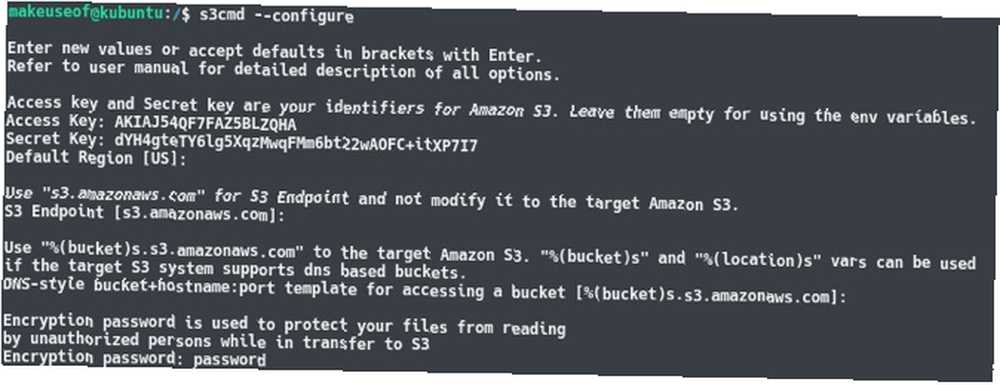
Yapılandırma işleminin sonunda s3cmd tüm ayarların çalıştığından emin olmak için bir test yapacaktır ve AWS hesabınıza başarıyla bağlanabilirsiniz. Bu yapıldığında, aşağıdaki gibi birkaç komut yazabileceksiniz:
s3cmd lsBu, S3 hesabınızdaki tüm kovaları listeleyecektir. Aşağıdaki ekran görüntüsünün gösterdiği gibi, oluşturduğunuz kova görünürdür!

Komut Satırını Kullanarak Eşitle
S3cmd için sync komutu son derece çok yönlüdür. Normalde Linux'ta bir dosyayı nasıl kopyalayacağınıza çok benziyor ve şöyle görünüyor:
s3cmd sync [YEREL YOL] [UZAK YOL] [PARAMETRELER]Kullanımını basit bir senkronizasyonla test edin. İlk önce, kullanarak iki metin dosyası oluşturun. dokunma komutunu kullanın ve sonra senkronize etmek Yeni oluşturduğunuz dosyaları daha önce oluşturduğunuz kepçeye gönderme komutu. S3 kovasını yenileyin; dosyaların gerçekten S3'e gönderildiğini göreceksiniz! Yerel yolu, bilgisayarınızdaki yerel yolla değiştirdiğinizden ve uzak yolu kova adınıza değiştirdiğinizden emin olun. Bu türü gerçekleştirmek için:
dokunmatik dosya-1.txt dokunmatik dosya-2.txt s3cmd sync ~ / Yedekleme s3: // makeuseof-backup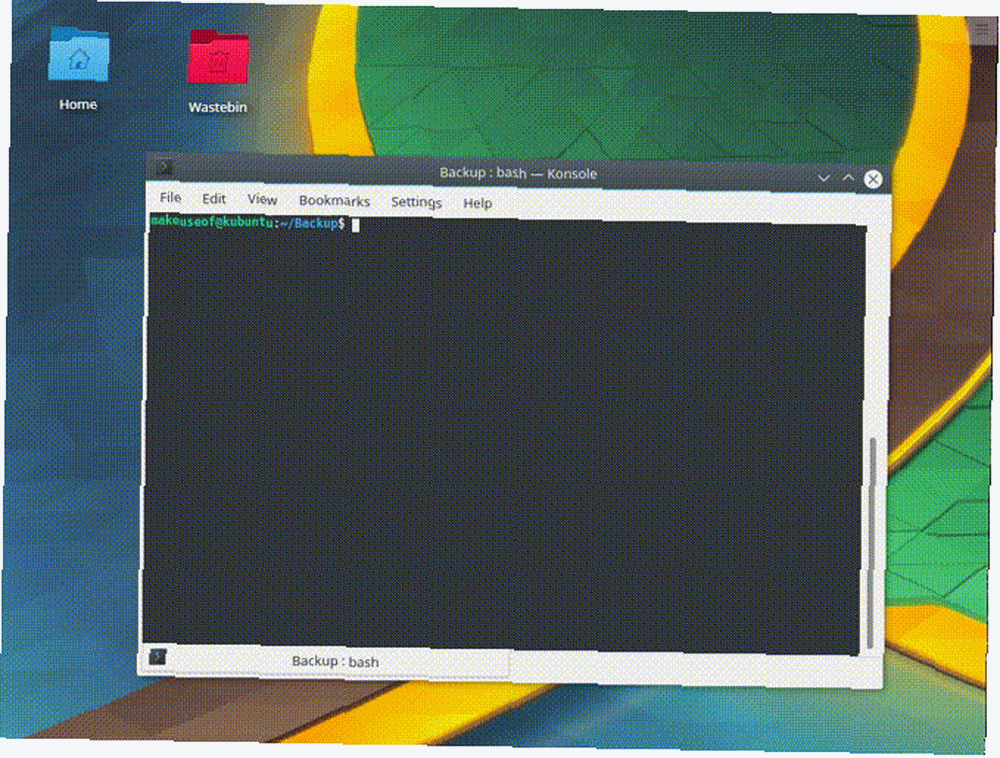
senkronize etmek komutu, belirtildiği gibi, önce her iki dizini de kontrol eder ve karşılaştırır. S3 içinde bir dosya yoksa, onu yükleyecektir. Dahası, eğer bir dosya varsa, S3'e kopyalanmadan önce güncellenip güncellenmediğini kontrol edecektir. Yerel olarak sildiğiniz dosyaları da silmek isterseniz, komutu -Silme kaldırıldı parametre. Bunu, önce oluşturduğumuz metin dosyalarından birini ve ardından sync komutunu ilave parametreyle silerek test edin. Daha sonra S3 grubunuzu yeniliyorsanız, silinen dosya şimdi S3'ten silinmiştir! Bunu denemek için şunu yazın:
rm dosyası-1.txt s3cmd senk ~ / Yedekleme s3: // makeuseof-backup --delete-remove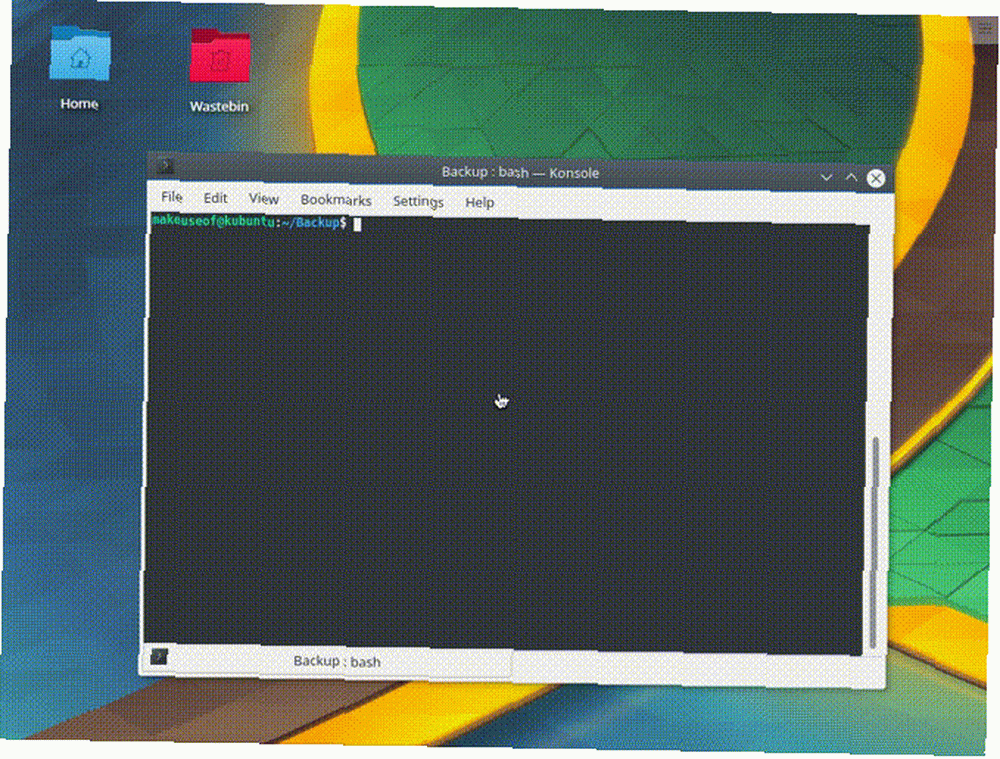
Bir bakışta, bu yöntemin ne kadar çekici olduğunu görebilirsiniz. AWS hesabınıza bir şey yedeklemek istiyorsanız, bir cron işine sync komutunu ekleyebilirsiniz. Cron ve Crontab ile Linux'ta Görevler Nasıl Zamanlanır Cron ve Crontab ile Linux'ta Görevler Nasıl Zamanlanır Görevler Otomatikleştirme yeteneği bunlardan biridir zaten burada olan fütüristik teknolojiler. Her Linux kullanıcısı, kullanımı kolay bir arka plan hizmeti olan cron sayesinde zamanlama sisteminden ve kullanıcı görevlerinden yararlanabilir. ve bilgisayarınızı otomatik olarak S3’e yedekleyin.
GUI Alternatifleri
Komut satırı size ait değilse, s3cmd: Cloud Explorer seçeneğine alternatif bir grafik kullanıcı arayüzü (GUI) vardır. Çok modern bir arayüze sahip olmasa da, bazı ilginç özelliklere sahip. İronik olarak en son sürüme ulaşmak için en kolay yöntem komut satırı. Kurmak istediğiniz klasörün bulunduğu bir terminal penceresini açtıktan sonra, şunu yazın:
sudo apt -y install Debian ve Ubuntu'da APT Nasıl Kullanılır ve APT-GET'e Hoşçakal Deyin Debian ve Ubuntu'da APT Nasıl Kullanılır ve APT-GET'e Hoşçakal Deyin Linux; Büyük değişiklikler bazen kolayca kaçırılabilir. Bazı geliştirmeler şaşırtıcı olsa da, bazıları mantıklı geliyor: Bu apt-get değişikliklerine göz atın ve ne düşündüğünüzü görün. openjdk-8-başsız karınca git git klonu https://github.com/rusher81572/cloudExplorer.git cd bulutuExplorer karınca cd dist java -jar CloudExplorer.jarArabirim başlatıldığında, gerekli alanlardan bazıları zaten tanıdık görünmelidir. AWS hesabınızın yüklenmesi için Erişim Anahtarınızı, Gizli Anahtarınızı girin ve hesabınız için bir ad girin ve Tamam Kayıt etmek.
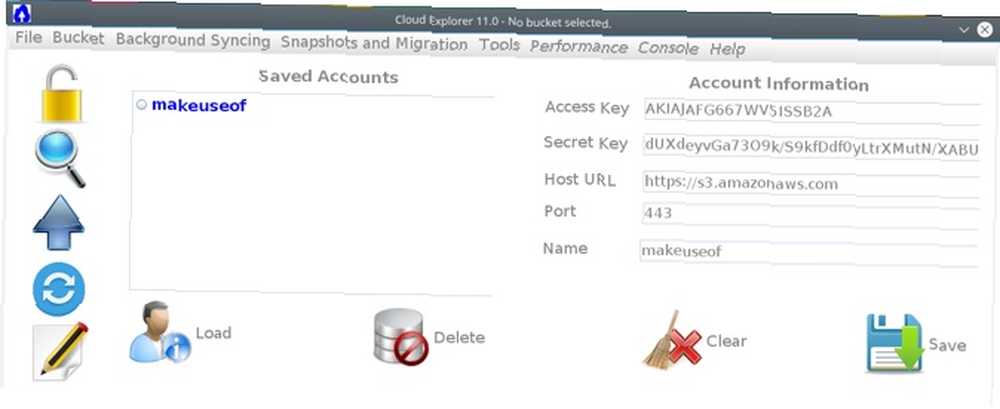
Artık kayıtlı profilinize tıklayabilir ve kepçenize erişebilirsiniz.
Explorer'ı keşfetmek
Arayüze hızlıca göz atarak aşağıdakileri göreceksiniz:
- Çıkış Yap
- Keşfet ve ara
- Dosyaları yükle
- Eşitleme
- Metin düzeltici
- Kovalarınızın listesi için bir panel
- Seçilen bir kepçede gezinmek için bir panel
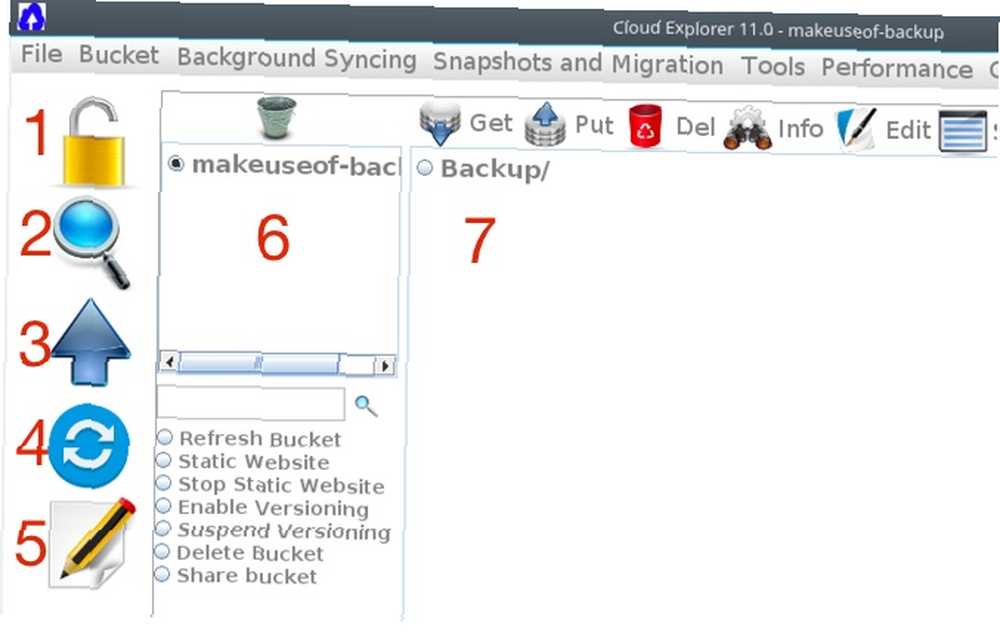
Cloud Explorer'ın senkronizasyon özelliklerini ayarlamak s3cmd'ye benzer. İlk olarak, S3 kovası içinde olmayan bir dosya oluşturun. Sonra, tıklayın Eşitleme Cloud Explorer içindeki düğmesine basın ve S3 ile senkronize etmek istediğiniz klasöre göz atın. Tıklayarak S3’e yerel bilgisayarınızdaki klasör ile S3 içeren klasör arasındaki farkları kontrol edecek ve bulduğu farkları yükleyecektir.
Tarayıcıdaki S3 kovasını yenilediğinizde, yeni dosyanın S3'e gönderildiğini göreceksiniz. Ne yazık ki, Cloud Explorer'ın senkronizasyon işlevi, yerel makinenizde sildiğiniz hiçbir dosyayı karşılamıyor. Yani bir dosyayı yerel olarak kaldırırsanız, hala S3'te kalacaktır. Bu akılda tutulması gereken bir şey.
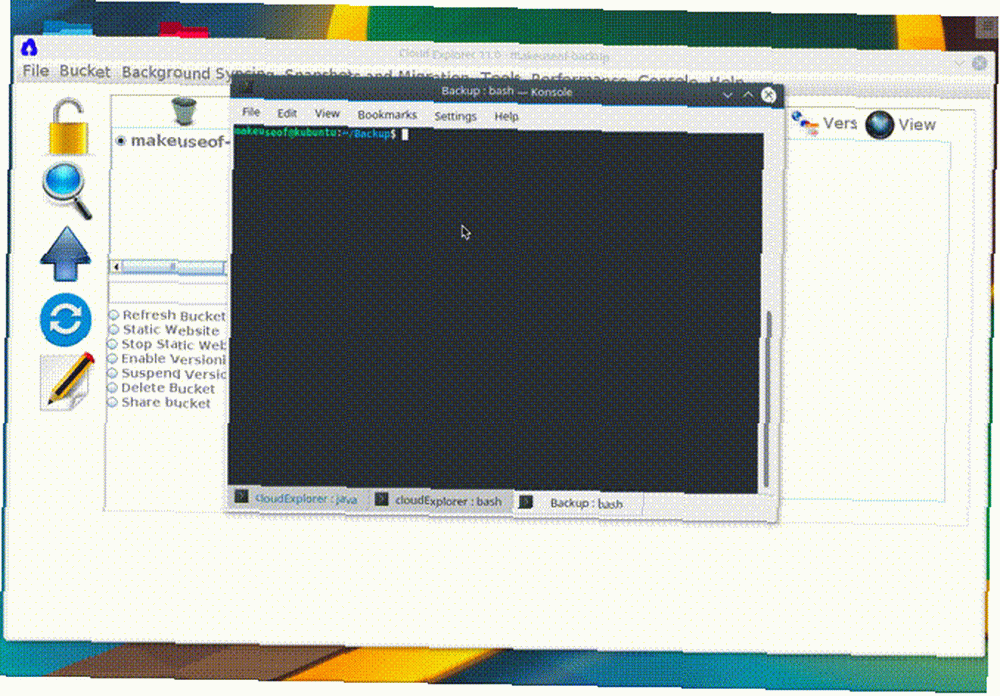
Ev Kullanıcıları İş Odaklı Bulut Depolamayı Kullanabilir
AWS, işletmelerin buluttan yararlanabilmeleri için tasarlanmış bir çözüm olsa da, ev kullanıcılarının harekete geçmemesi için hiçbir neden yoktur. Dünyanın önde gelen bulut platformunu kullanmanın birçok faydası var. Donanımı yükseltmek veya kullanmadığınız bir şey için ödeme yapmak konusunda asla endişelenmenize gerek yok. Bir başka ilginç gerçek, AWS'in bir sonraki 10 tedarikçiden daha fazla pazar payına sahip olmasıdır. Bu, onların ne kadar ileride olduklarının bir göstergesidir. AWS'yi yedekleme çözümü olarak ayarlamak şunları gerektirir:
- Bir hesap oluşturma.
- Hesabınızı MFA ile güvenceye almak.
- Grup oluşturma ve gruba izin atama.
- Gruba bir kullanıcı ekleme.
- İlk kepçenizi oluşturma.
- S3 ile senkronize etmek için komut satırını kullanma.
- S3 için bir GUI alternatifi.
Şu anda bir şey için AWS kullanıyor musunuz? Şu anda hangi bulut yedekleme satıcısını kullanıyorsunuz? Bir yedek satıcı seçerken hangi özellikleri arıyorsunuz? Aşağıdaki yorumlarda bize bildirin!











